Googleドライブはクラウドにファイルを保存できることが魅力ですが、一方で無料版には容量の制限があるので注意が必要です。
今回はGoogleドライブの操作方法や無料版と有料版の違いについてご紹介します。
Googleドライブとは
Google社が提供しているクラウドストレージサービスです。あらゆるデバイスからファイルを保存、共有、アクセスできます。
15GBまでは無料で使用することができます。
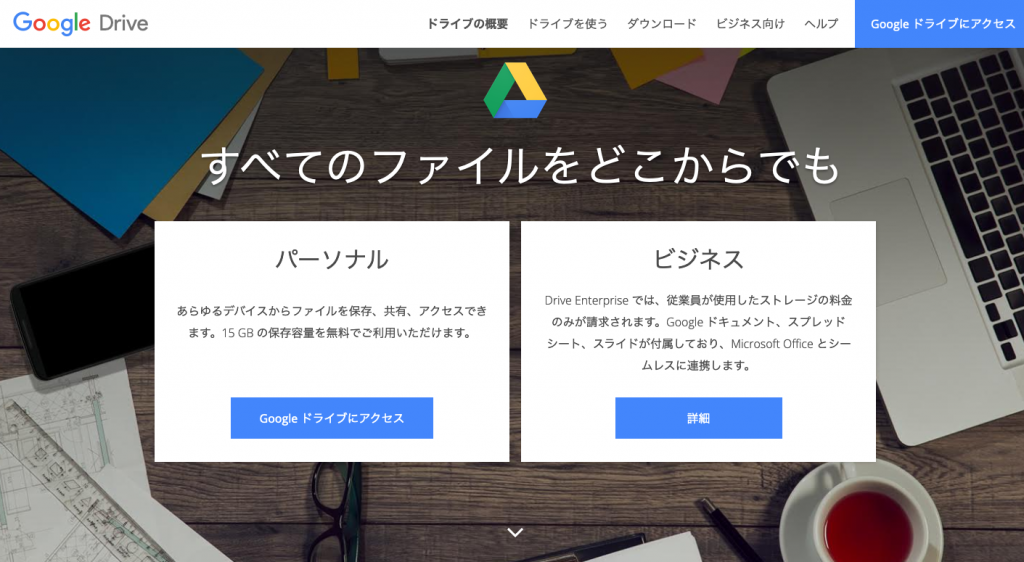
*2021年5月までは、「Googleドキュメント」、「Googleスプレッドシート」、「Googleスライド」などのファイルは、Googleドライブ上の容量を消費しない仕様となっていましたが、2021年6月1日以降はストレージ容量にカウントされるようになりました。
ただし、既存ファイル(2021年5月以前に保存済みのファイル)は、2021年6月1日以降にファイルの内容を変更しない限りストレージ容量にはカウントされません。
Googleドライブの使い方
※PCで利用する流れで説明しています。
※予めGoogleアカウントにログインしている状態で説明をします。Googleアカウントを持っていない方はアカウントを制作後、ログインしてください。
(1)Googleドライブを開きましょう。Googleドライブはこちら
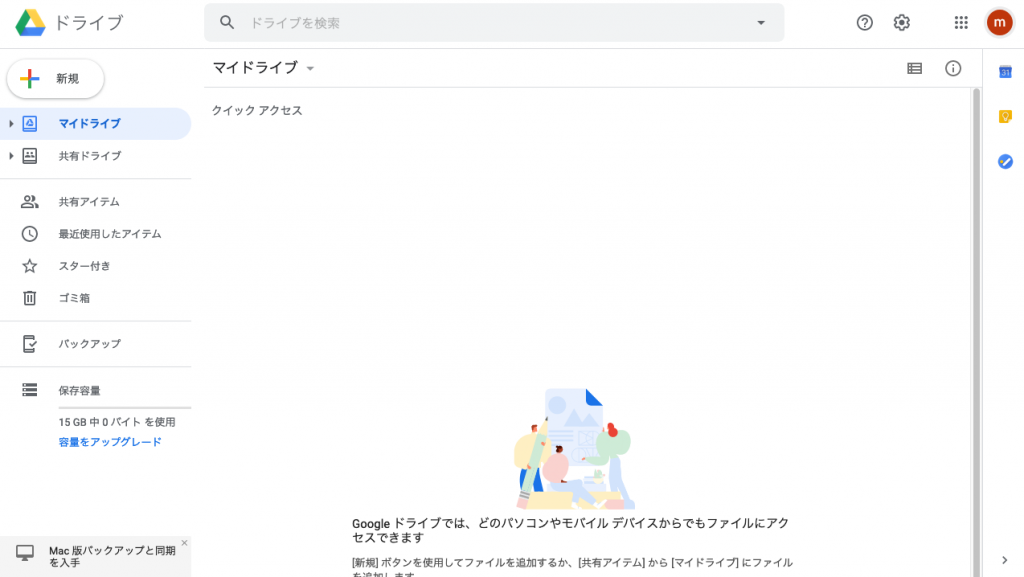
(2)お手持ちの画像をブラウザにドラッグ&ドロップしてましょう。ファイルがアップロードされると、このようにブラウザ上に表示されます。これが一番簡単なアップロードの方法です。
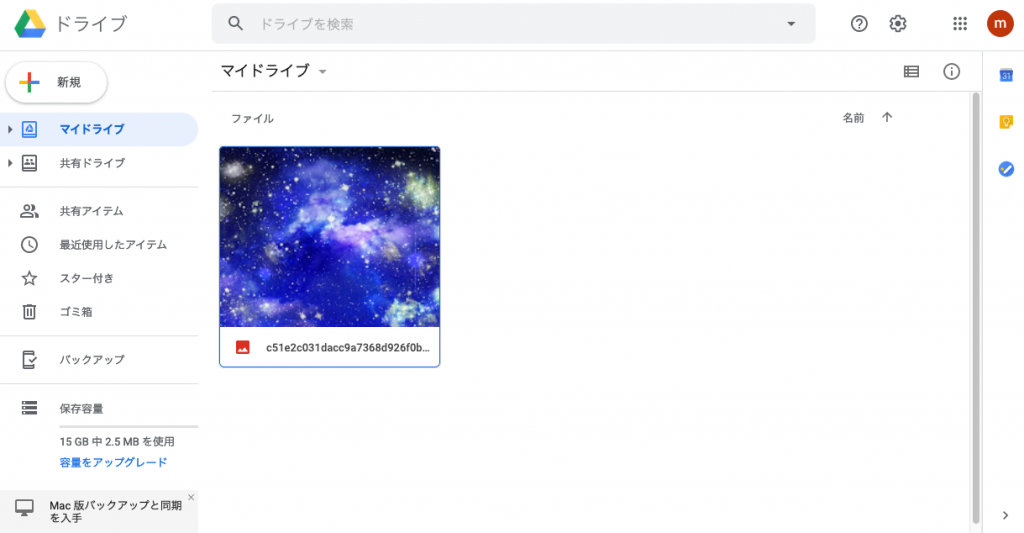
(3)他にも左上の「新規」ボタンからファイルを指定してアップロードすることもできます。また新規でGoogleドキュメント形式(GoogleシートやGoogleスライドなど)のファイルの制作もできます。
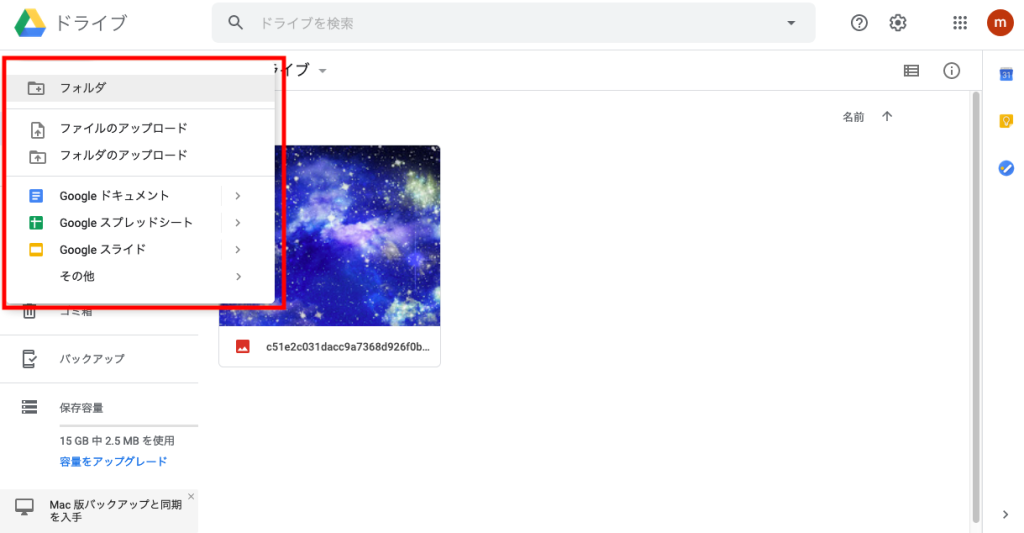
(4)ファイルの共有方法は大まかに2パターンあります。「共有」からファイルを共有する人(メールアドレスかGoogleアカウント)を指定するか、「共有可能なリンクを取得」からファイルを閲覧できるURLを取得して共有する方法になります。どちらの方法も権限を設定することができますので、用途に応じて設定しましょう。
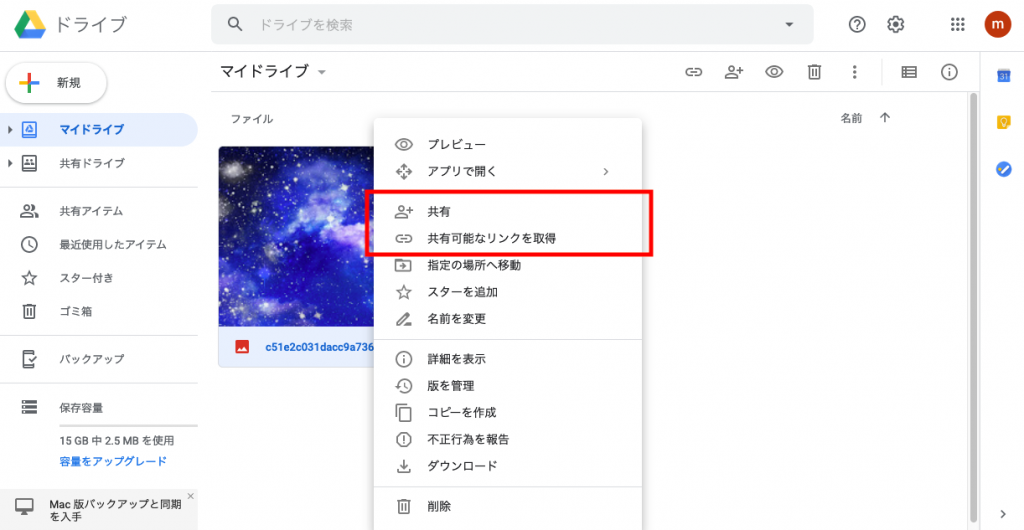
G Suite
有料プランの「G Suite」があります。利用するとベーシックプランでは30GB、ビジネスプラン以上は容量が無制限で使用できます。
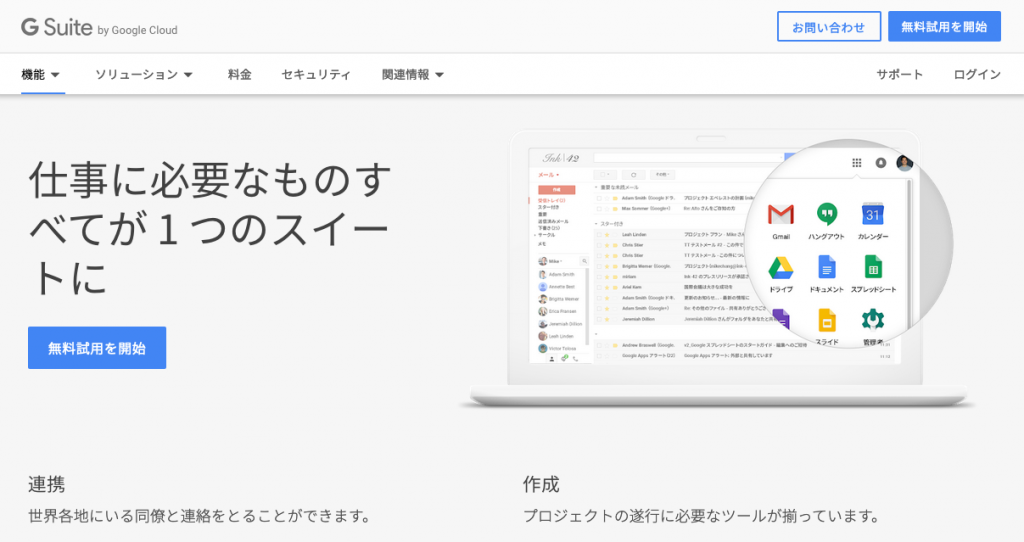
POINT
Googleドライブの容量は無料プランの場合は15GB。
*社内でツールダウンロード利用が禁止されている場合は、事前に情報システム部等へお問い合わせください。
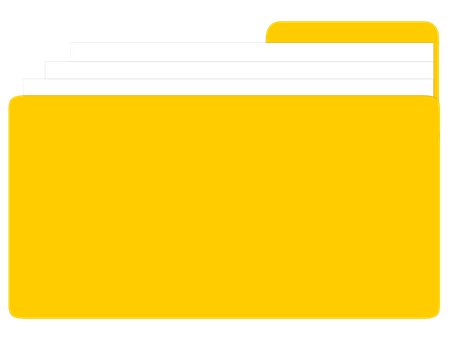
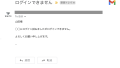


コメント